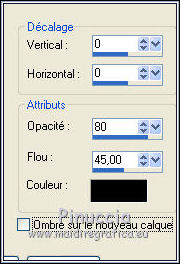|
TAG SWISH


Merci beaucoup Nines de m'avoir invité à traduire tes tutoriels en français et en anglais.

Le tutoriel a été traduit avec Corel12 et CorelX17 mais il peut également être exécuté avec les autres versions.
Suivant la version utilisée, vous pouvez obtenir des résultats différents.
Depuis la version X4, la fonction Image>Miroir a été remplacée par Image>Renverser horizontalement,
et Image>Renverser avec Image>Renverser verticalement.
Dans les versions X5 et X6, les fonctions ont été améliorées par la mise à disposition du menu Objets.
Avec la nouvelle version X7, nous avons à nouveau Miroir/Retourner, mais avec nouvelles différences.
Consulter, si vouz voulez, mes notes ici
Certaines dénominations ont changées entre les versions de PSP.
Les plus frequentes dénominations utilisées:

 traduction anglaise ici traduction anglaise ici
 Vos versions ici Vos versions ici
Nécessaire pour réaliser ce tutoriel:
Matériel ici
Tube calguiselenaelisova24102014 by Guismo
Tube ketromancemisted008 by Ket-Mexico
Tube Criss xoxo01 by Linda Gatita
Narah_mask_0201
(ici les liens vers les sites des créateurs du matériel)
Modules Externes
consulter, si nécessaire, ma section de filtre ici
Mura's Meister - Pole Transform ici

N'hésitez pas à changer le mode mélange des calques et leur opacité selon les couleurs utilisées.
Dans les plus récentes versions de PSP, vous ne trouvez pas le dégradé d'avant plan/arrière plan ou Corel_06_029.
Vous pouvez utiliser le dégradé des versions antérieures.
Ici le dossier Dégradés de CorelX.
Placer les sélections dans le dossier Sélections.
Ouvrir le masque dans PSP et le minimiser avec le reste du matériel.
1. Ouvrir une nouvelle image transparente 850 x 650 pixels.
2. Placer en avant plan la couleur blanche #ffffff,
et en arrière plan la couleur noire #000000
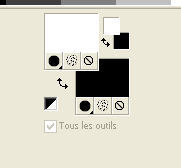
Préparer en avant plan un dégradé de premier plan/arrière plan, Style Linéaire.
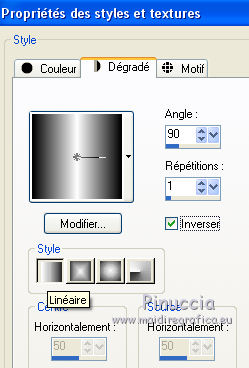
Remplir  l'image transparente du dégradé. l'image transparente du dégradé.
3. Calques>Nouveau calque de masque>A partir d'une image.
Ouvrir le menu deroulant sous la fenêtre d'origine et vous verrez la liste des images ouvertes.
Sélectionner le masque Narah_mask_0201.

Calques>Fusionner>Fusionner le groupe.
5. Réglage>Netteté>Davantage de netteté.
6. Calques>Nouveau calque raster.
Calques>Agencer>Placer en bas de la pile.
Remplir  le calque avec la couleur noire. le calque avec la couleur noire.
7. Vous positionner sur le calque du haut de la pile.
Sélections>Charger/Enregistrer une sélection>Charger à partir du disque.
Chercher et charger la sélection sel_swish_nines.
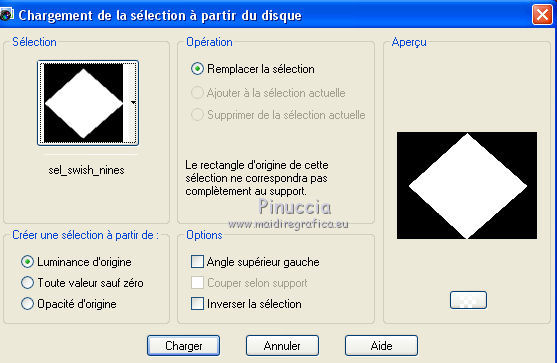
8. Calques>Nouveau calque raster.
Ouvrir le tube ketromancemisted008 et Édition>Copier.
Revenir sur votre travail et Édition>Coller dans la sélection.
Placer le calque en mode Luminance (héritée).
Sélections>DéSélectionner tout.
9. Sélections>Charger/Enregistrer une sélection>Charger à partir du disque.
Chercher et charger la sélection sel_swish1_nines.

10. Calques>Nouveau calque raster.
Placer en avant plan la Couleur.
Réduire l'opacité de l'outil Pot de peinture à 50%.
Remplir  le calque avec la couleur blanche. le calque avec la couleur blanche.
(ne pas oublier de placer à nouveau l'opacité à 100)
11. Effets>Effets 3D>Biseautage intérieur.
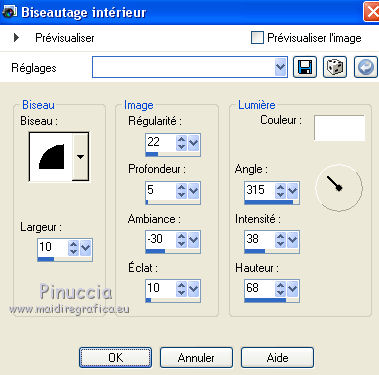
Sélections>DéSélectionner tout.
12. Effets>Effets de réflexione>Résonance.
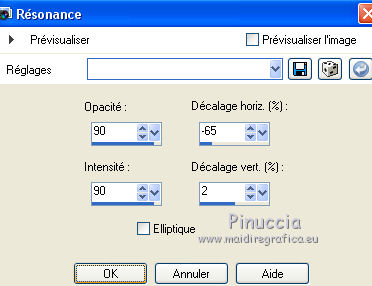
13. Calques>Dupliquer.
Image>Miroir.
Calques>Fusionner>Fusionner le calque de dessous.
14. Calques>Dupliquer.
Effets>Modules Externes>Mura's Meister - Pole transform.
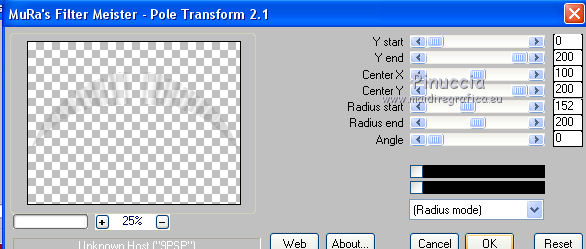
15. Effets>Effets d'image>Décalage.
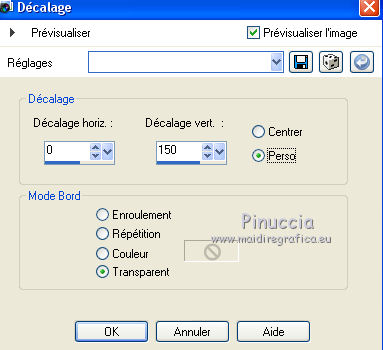
16. Calques>Dupliquer.
Image>Renverser.
Calques>Fusionner>Fusionner le calque de dessous.
17. Effets>Effets de distorsion>Cintrage.

Déplacer ce calque au dessous du calque du paysage.
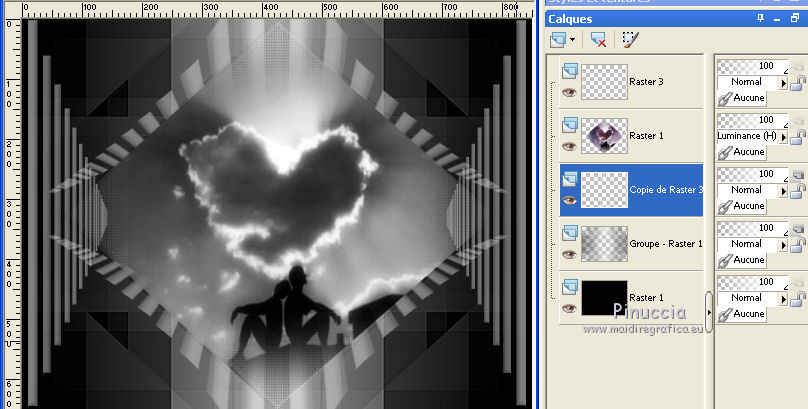
18. Calques>Fusionner>Tous.
19. Image>Ajouter des bordures, 4 pixels, symétrique, couleur noire.
20. Édition>Copier.
21. Image>Taille du support - 950 x 750 pixels.
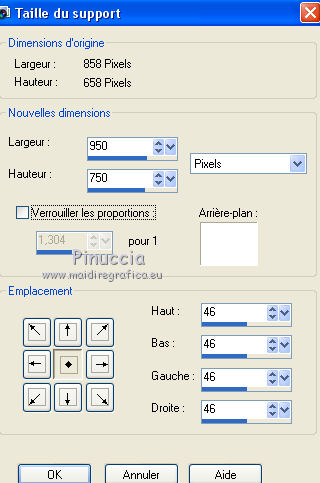
22. Activer l'outil Baguette magique 
et cliquer sur la partie blanche pour la sélectionner.
23. Édition>Coller dans la sélection.
Sélections>Désélectionner tout.
24. Ouvrir le tube calguiselenaelisova24102014 et Édition>Copier.
Revenir sur votre travail et Édition>Coller comme nouveau calque.
Image>Redimensionner, 2 fois à 80%, redimensionner tous les calques décoché.
Déplacer  le tube en bas à droite le tube en bas à droite
25. Effets>£ffets 3D>Ombre portée, couleur noire.
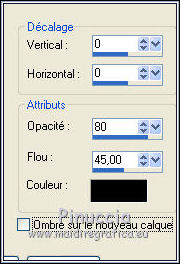
26. Ouvrir le tube Criss xoxo et Édition>Copier.
Revenir sur votre travail et Édition>Coller comme nouveau calque.
Image>Redimensionner, 2 fois à 50%, redimensionner tous les calques décoché.
Déplacer  le tube en bas à gauche. le tube en bas à gauche.
Effets>Effets 3D>Ombre portée, comme précédemment.
27. Signer votre travail sur un nouveau calque.
Calques>Fusionner>Tous.
28. Image>Ajouter des bordures, 2 pixels, symétrique, couleur noire.
Enregistrer en jpg.
 Vos versions ici Vos versions ici

Si vous avez des problèmes, ou des doutes, ou vous trouvez un link modifié, ou seulement pour me dire que ce tutoriel vous a plu, vous pouvez m'écrire.
13 Juin 2021
|





 traduction anglaise
traduction anglaise  Vos versions
Vos versions 
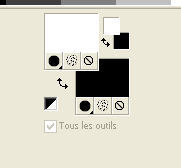
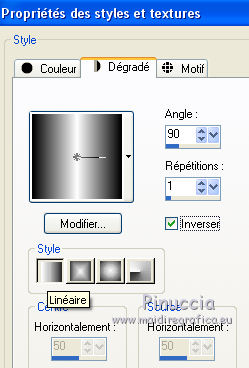
 l'image transparente du dégradé.
l'image transparente du dégradé.
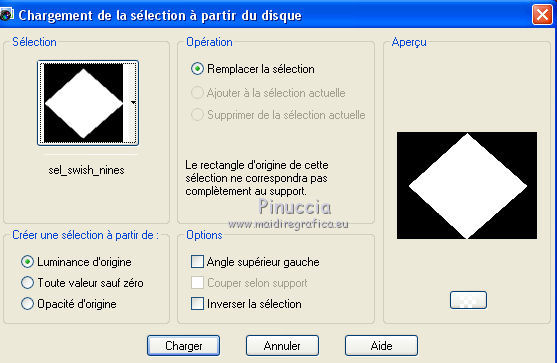

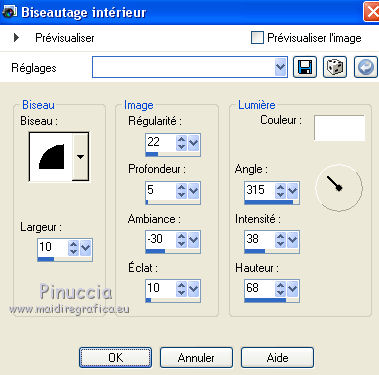
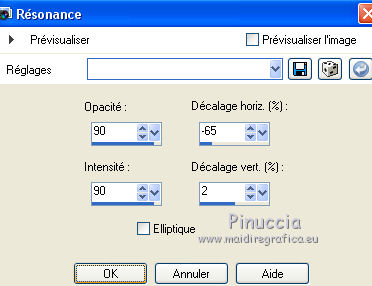
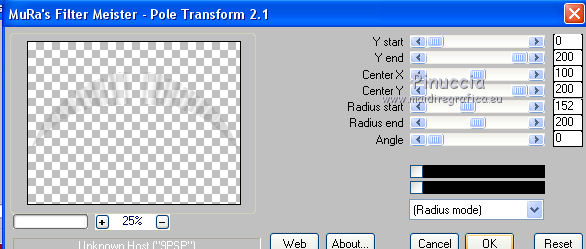
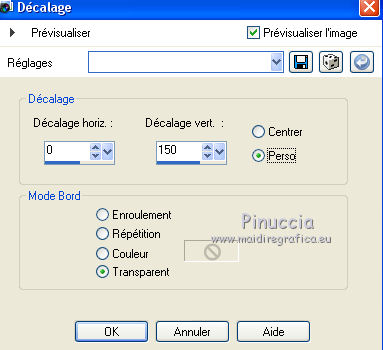

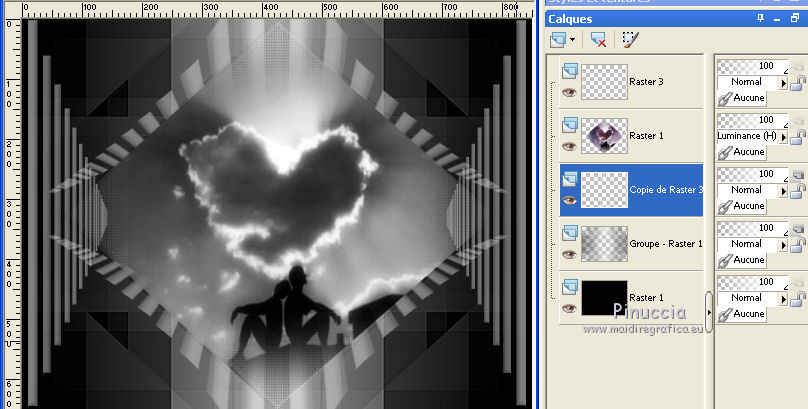
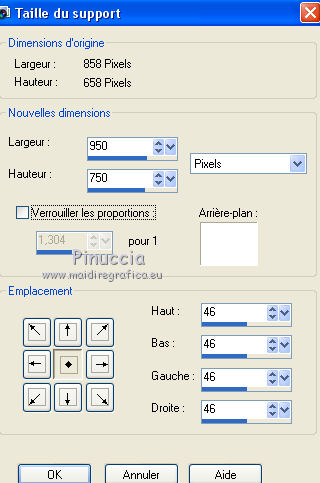

 le tube en bas à droite
le tube en bas à droite